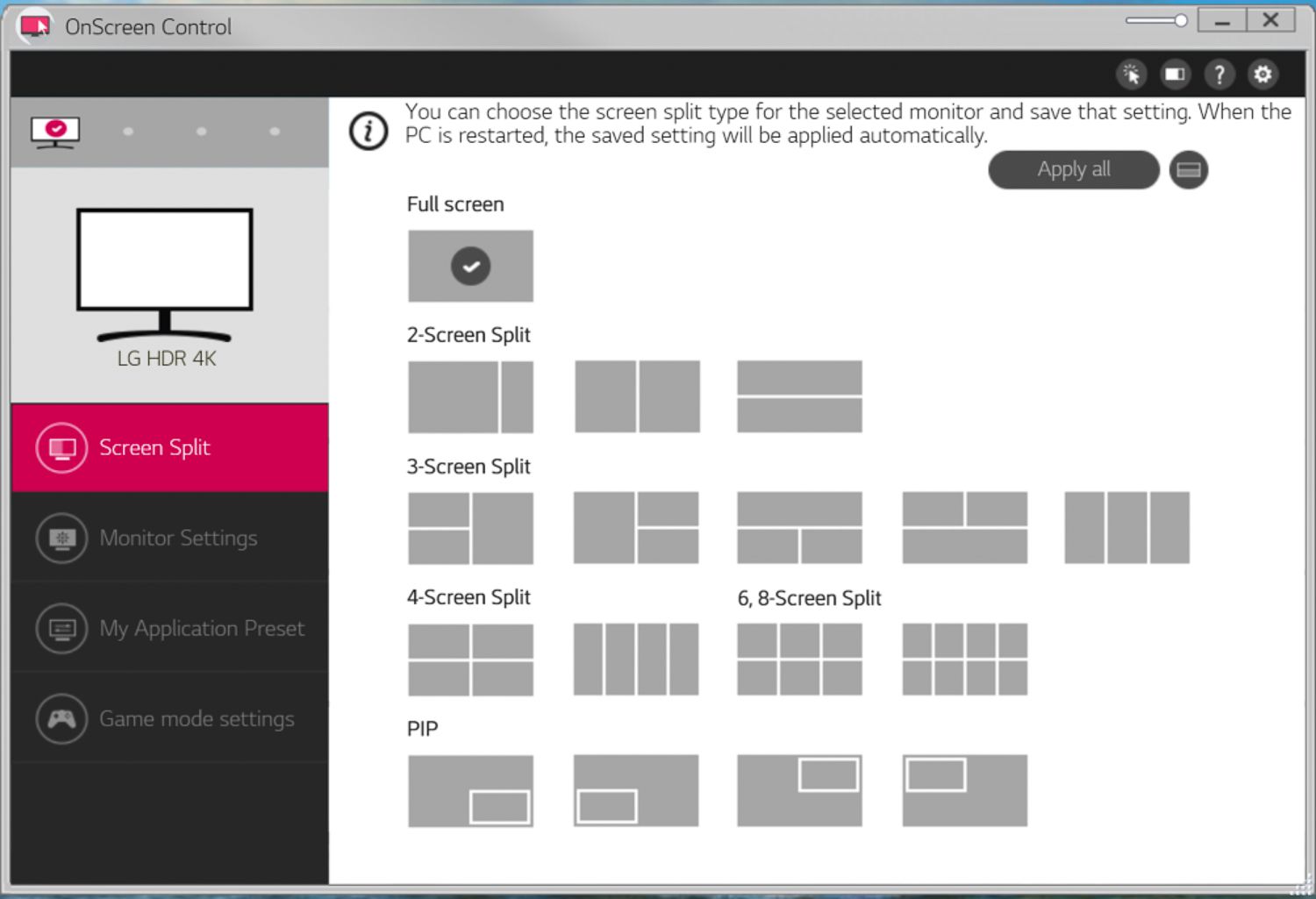
La multitarea se ha convertido en parte de la vida en el mundo digital actual. Todos queremos lograr más en menos tiempo y nuestros dispositivos han evolucionado para adaptarse a esta demanda. Televisores LG, por ejemplo, proporcione una aplicación Multi-View que le permita dividir la pantalla y ver dos elementos al mismo tiempo. La aplicación Multi-View para televisores LG te permite ver una película mientras navegas por Internet o un juego deportivo mientras lees las noticias. Esta publicación demostrará cómo dividir pantallas en un televisor LG usando la aplicación Multi-View.
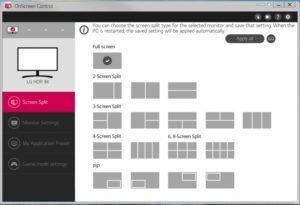
¿Qué es la aplicación Multi-View en LG TV?
La aplicación Multi-View en los televisores LG le permite dividir la pantalla y ver dos elementos al mismo tiempo. Tiene la opción de ver canales de televisión, transmitir contenido, navegar por Internet o incluso conectar su teléfono o tableta y ver su contenido en la misma pantalla. Con Multi-View, puede cambiar el tamaño y la posición de cada pantalla y navegar fácilmente entre diferentes combinaciones de contenido.
¿Cómo acceder a Multi-View en LG TV?
Siga estos sencillos pasos para iniciar la aplicación Multi-View en su televisor LG:
- Paso 1: Encienda su televisor LG y haga clic en el botón de inicio en su control remoto.
- Paso 2: Vaya a la sección de aplicaciones y elija la aplicación Multi-View.
- Paso 3: Aparecerá un menú con opciones como ver canales de TV, transmitir material, navegando en Internet, o conectando su teléfono o tableta.
- Paso 4: elija la opción deseada y luego siga las instrucciones en pantalla para dividir la pantalla.
¿Cómo dividir la pantalla en un televisor LG con la aplicación Multi-View?
Después de abrir la aplicación Multi-View en su televisor LG, puede dividir la pantalla y ver dos elementos a la vez haciendo lo siguiente:
- Paso 1: en el lado izquierdo de la pantalla, seleccione el contenido que desea ver.
- Paso 2: en el lado derecho de la pantalla, seleccione el contenido que desea ver.
- Paso 3: Con el control remoto, ajuste el tamaño y la posición de cada pantalla.
- Paso 4: en el control remoto, presione el botón OK para guardar la configuración y comenzar a mirar.
Consejos y trucos para usar Multi-View en LG TV
Aquí hay algunos consejos para ayudarlo a aprovechar al máximo la aplicación Multi-View en su televisor LG:
- Personaliza el tamaño y la posición de cada pantalla: puedes cambiar el tamaño y la posición de cada pantalla según tus necesidades. Arrastra y suelta cada pantalla para hacerla más grande o más pequeña con el control remoto.
- Cambiar entre diferentes combinaciones de contenido: puede cambiar entre diferentes combinaciones de contenido presionando el botón Aceptar en el control remoto y seleccionando una opción diferente.
- Use la función de enfoque de audio: puede usar la función de enfoque de audio para seleccionar el audio de la pantalla que desea escuchar. Seleccione la pantalla desde la que desea escuchar los sonidos y presione el botón de enfoque de audio en el control remoto.
- Conecte su teléfono o tableta: conecte su teléfono o tableta al televisor LG para ver su contenido en la misma pantalla. Simplemente elija la opción Conectar su teléfono o tableta y siga las instrucciones en pantalla.
Preguntas Frecuentes
¿Qué modelos de televisores LG incluyen la aplicación Multi-View?
La aplicación Multi-View está disponible en una cantidad limitada de modelos de televisores LG, incluidos los modelos OLED y NanoCell.
¿Puedo usar Multi-View para ver diferentes canales en cada pantalla?
Sí, puede usar Multi-View para ver diferentes canales en cada pantalla. Simplemente seleccione un canal de TV y seleccione un canal diferente para cada pantalla.
¿Puedo usar Multi-View para transmitir material a ambas pantallas?
Sí, puede usar Multi-View para transmitir información a ambas pantallas. Simplemente elija la opción de transmisión y el contenido que desea ver en cada pantalla.
¿Puedo utilizar Multi-View con otras aplicaciones además de las enumeradas?
No, Multi-View solo es compatible con las aplicaciones enumeradas en el área de aplicaciones. Sin embargo, puede conectar su teléfono o tableta y ver su contenido en la misma pantalla.
¿Puedo cambiar el tamaño y la posición de cada pantalla una vez que haya comenzado a mirar?
Sí, puede usar el control remoto para cambiar el tamaño y la posición de cada pantalla en cualquier momento. Simplemente presione el botón OK y seleccione la pantalla a modificar.
Cómo instalar la aplicación LG Multi-View
Configurar la aplicación Multi-View en un televisor LG es un proceso sencillo que se puede lograr en cuestión de minutos. Aquí se explica cómo instalar la aplicación Multi-View en un televisor LG:
- Encienda su televisor LG y use su control remoto para presionar el botón "Inicio".
- Vaya a la sección "Aplicaciones" de la pantalla de inicio y elija "Vista múltiple".
- Seleccione una fuente para cada pantalla. Hay canales de TV, puertos HDMI y aplicaciones integradas como Netflix y Amazon Prime Video para elegir.
- Usando el control remoto, puede cambiar el tamaño y la posición de cada pantalla. Las teclas de flecha se pueden usar para mover las pantallas y el botón "OK" se puede usar para cambiar el tamaño.
- Una vez que haya configurado la aplicación Multi-View, puede cambiar entre diferentes fuentes y ajustar las pantallas según sea necesario.
Conclusión
La aplicación Multi-View para LG TV es un método excelente para realizar múltiples tareas y ver dos cosas al mismo tiempo. Multi-View te permite ver una película mientras navegas por Internet o un juego de deportes mientras estás al tanto de las noticias. Puede dividir la pantalla en el televisor LG y cambiar el tamaño y la posición de cada pantalla siguiendo los métodos proporcionados en este artículo. Entonces, ¿por qué no darle una oportunidad?






Deje un comentario